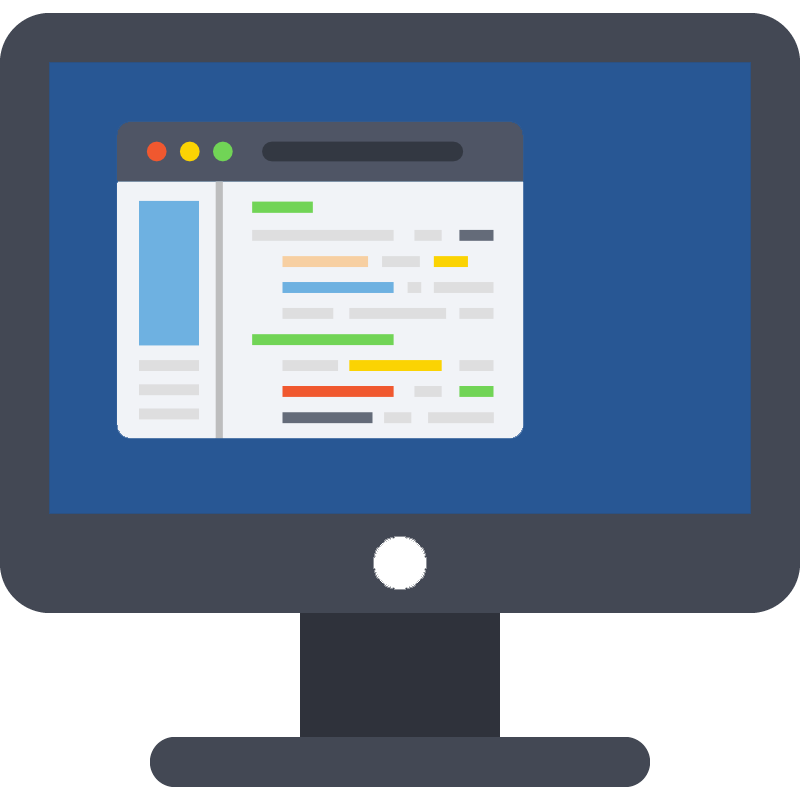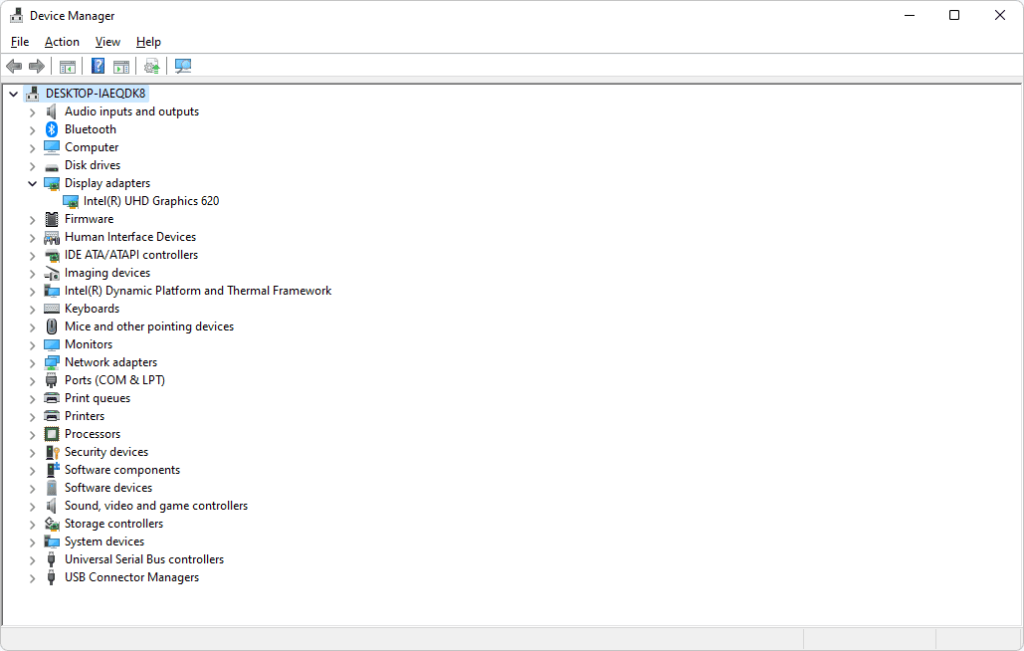یکی از مشکلات و سوالات اکثر کاربران سایت در مورد نصب و بهروزرسانی درایور کارت گرافیک در ویندوز بوده که سعی کردهام در این مطلب به صورت کامل و همراه توضیحات آن را رفع نمایم و در صورتی که شما نیز سوالی در مورد مراحل انجام کار داشتید، یا مشکلی وجود داشت در بخش انتهای مطلب بخش دیدگاهها مطرح بفرمایید تا برطرف گردد.
روشهای موجود برای نصف و بهروزرسانی درایور کارت گرافیک
حدود ۲۰ سال پیش در کنار کیس و کامپیوتر، شرکت سازنده یک CD برای درایورهای روی مادربورد مانند درایور کارت گرافیک هم ارائه میکرد که میتوانستیم با آن درایورهای سیستم را به راحتی نصب نماییم. ولی پس از حدود ۱۰ سال از آن که دیگر CD و DVD از دنیای کامپیوتر کمی فاصله گرفت و شبکهی جهانی اینترنت پر استفاده شد، سازندهی دستگاهها اعلام نمودند که برای دریافت درایور بایستی به سایت سازندهی هر کدام مراجعه نمایید.
شرکت مایکروسافت نیز با این وضع، بهتر دید تا در کنار بستههای Windows Update خود، بستههای Driver ها را نیز قرار دهد تا کاربر درگیر نصب و دانستن نام و مدل سختافزار خود نشود. البته این روش مشکلاتی را نیز دارد که دیده شده در اکثر اوقات نسخهی درایور سرور Microsoft نهایی نبوده و با نصب بازی، بهرهوری مناسب در آن مشاهده نمیشود.
البته ما در این مقاله، همهی روشهای نصب و بهروزرسانی را به شما آموزش خواهیم داد.
نصب و بهروزرسانی درایور کارت گرافیک بدون نصب نرمافزار و از طریق Devie Manager
برای اینکار، کافیست شما به اینترنت پر سرعت متصل باشید و به بخش Settings ویندوز رفته و در بخش Windwos Update یکبار عملیات Check for update را انجام دهید. در صورتی که آپدیت ویندوز را غیرفعال نکرده باشید، به صورت خودکار عملیات نصب نسخهی نهایی کارت گرافیک بر روی سرور ماکروسافت برای شما شروع میشود.
همچنین میتوانید برای اینکه ببینید کارت گرافیک شما درست نصب شده است یا خیر میتوانید از Device Manager این مورد را مشاهده نمایید. برای این کار، بر روی دکمهی Start راست کلیک کرده و گزینهی Device Manager را انتخاب نمایید. صفحهای همانند زیر باز میشود:
در لیست فوق همهی درایورهای موجود برای سختافزارهای متصل شده به سیستم خودتان را مشاهده مینمایید. در بخش Display adapters در صورتی که نام برند کارت گرافیک شما، مانند Intel، AMD و یا NVidia را مشاهده نمودید، این به این معنیست که کارت گرافیک بر روی سیستم شما نصب شده است. اگر در کنار آیکن (نماد) سمت چپ نام آن علامت زرد رنگ خطر هم مشاهده نشد یعنی که این نصب بودن بدون مشکل بوده و هیچ خطایی در مراحل نصب و راهاندازی درایور کارت گرافیک وجود نداشته.
در صورتی که نام برند نمایش داده نشود و عبارت Microsoft basic display adapter یا مشابه آن نمایش داده شود، این به این معنیست که درایور کارت گرافیک شما به درستی نصب نشده است و بایستی یا از Windows Update یا روشهای مشابه دیگر این کار را انجام دهید.
برای عملیات بهروزرسانی نیز، در صورتی که به اینترنت متصل باشید و Update Windows خود را غیرفعال نکرده باشید، با کلیک راست بر روی آیتمهای موجود در بخش Display adapters از پنجرهی Device Manager و انتخاب گزینهی Update driver، میتوانید درایور کارت گرافیک سیستم را بهروزرسانی نمایید. توجه نمایید در Wizard این بهروزرسانی در مرحلهی اول گزینهی Search Automatically را باید انتخاب نمایید و در صورتی که یک نسخهی جدید برای کرات گرافیک شما در سرور ماکروسافت وجود داشته باشد، شروع به نصب کرده و در انتها درخواست Restart سیستم را از شما میخواهد.
در صورتی هم که درایور جدیدی وجود نداشته باشد، پس از بررسی آنلاین، یک پیغام با عنوان The best drivers for your device are already installed نمایش داده میشود.
نصب و بهروزرسانی کارت گرافیک با سایت سازندهی آن
یکی از روشهای مطمئن و کمی نیازمند تخصص، این روش میباشد که رد آن شما نیازمند روشهای گذر از تحریم نیز هستید چون شرکتهایی مثل AMD و NVIDIA کشور ما را تحریم کردهاند. در صورتی که نرمافزار گذر از تحریم را نداشتید، سایتهای ایرانی برای این کار توصیه میشوند که با جستجوی برند کارت گرافیک خود میتوانید آخرین فایل درایور را دانلود و نصب نمایید.
نصب و بهروزرانی از طریق نرمافزارهای جانبی
برخی از نرمافزارها مانند Driver Solution Pack یا نرمافزارهای مشابه، به شما این امکان را میدهند که به صورت آفلاین یا با اتصال به اینترنت درایور کارت گرافیک سیستم را نصب و بهروز نمایید ولی بنده این روش را در سومین راه پیشنهاد میکنم چون اشتباه از جانب این نرمافزارها وجود دارد و ممکن است مشکلاتی برای سیستم به صورت نرمافزاری و یا حتی سختافزاری رخ دهد.
منبع: دانش کامپیوتری
در صورت کپی مطلب و یا استفاده حتما نام منبع را ذکر نمایید.